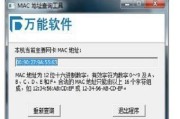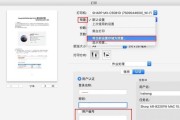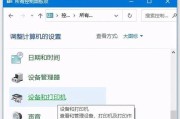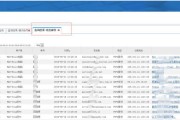在现代社会中,上网已经成为人们生活中必不可少的一部分。然而,有时我们可能会遇到一些网络连接问题,其中一个常见的问题就是电脑IP地址设置不正确。正确设置电脑的IP地址能够帮助我们快速、稳定地连接到互联网。本文将详细介绍如何设置电脑IP地址以实现上网连接,为大家解决网络连接问题提供一些实用的技巧和教程。
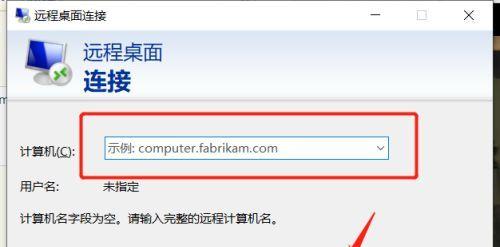
了解IP地址的基本概念及作用
IP地址是InternetProtocolAddress的简称,它是一个由数字和点组成的地址。IP地址的作用是标识和定位互联网上的设备,类似于我们日常生活中的门牌号码。
静态IP地址和动态IP地址的区别及选择
静态IP地址是由用户手动设置的,一旦设置完成,就会一直保持不变;而动态IP地址则是由网络服务提供商自动分配的,每次重新连接网络时可能会发生变化。根据个人需求和网络环境,我们可以选择适合自己的IP地址类型。
查找本地IP地址的方法及步骤
要设置电脑的IP地址,首先需要了解如何查找本地IP地址。我们可以通过打开命令提示符,输入指定命令来快速获取本地IP地址。
了解子网掩码的作用及设置方法
子网掩码用于确定IP地址中哪些位属于网络地址,哪些位属于主机地址。正确设置子网掩码是保证网络连接的重要一环。
理解默认网关及其设置步骤
默认网关是用于连接不同网络之间的通道,它通常是局域网内一台设备的IP地址。正确设置默认网关是确保我们能够与其他网络正常通信的关键。
了解DNS服务器的作用及如何设置
DNS服务器是域名系统的缩写,它负责将我们输入的域名转换成相应的IP地址。正确设置DNS服务器能够帮助我们快速访问互联网上的各种网站。
使用DHCP自动获取IP地址的方法及步骤
DHCP是动态主机配置协议,它能够自动分配IP地址和其他网络配置给我们的设备。使用DHCP可以简化IP地址设置过程,提高上网效率。
解决常见的网络连接问题
在设置电脑IP地址时,我们可能会遇到一些常见的网络连接问题,比如无法上网、连接速度慢等。本段落将介绍一些常见问题的解决方法。
IP地址冲突的解决方案
当我们在局域网中设置静态IP地址时,可能会遇到IP地址冲突的问题。本段落将介绍如何解决IP地址冲突,确保网络连接的正常运行。
防火墙设置及其对网络连接的影响
防火墙是保护我们设备安全的重要组成部分,但有时可能会影响到网络连接。本段落将介绍如何正确设置防火墙,以保证网络连接的畅通。
无线网络连接的IP地址设置
除了有线网络连接外,我们还可以通过无线网络连接上网。本段落将介绍如何正确设置无线网络的IP地址,实现稳定的无线上网。
通过路由器设置多台设备的IP地址
如果我们有多台设备需要上网,我们可以通过路由器来实现多设备共享一个IP地址。本段落将介绍如何通过路由器正确设置多台设备的IP地址。
IP地址变更的注意事项
在某些情况下,我们可能需要更改电脑的IP地址。本段落将介绍IP地址变更的注意事项,以避免出现意外的网络连接问题。
常见错误及解决方法
在设置电脑IP地址时,我们可能会遇到一些常见的错误。本段落将介绍这些错误及相应的解决方法,帮助我们顺利连接互联网。
本文详细介绍了如何设置电脑的IP地址以实现上网连接。通过正确设置IP地址、子网掩码、默认网关和DNS服务器,我们能够快速、稳定地连接到互联网,并解决一些常见的网络连接问题。希望这些技巧和教程能够对大家有所帮助,提升网络使用的便利性和效率。
通过正确设置IP地址
在现代社会中,网络已经成为了人们生活中不可或缺的一部分。而要连接到网络,我们的电脑需要正确设置IP地址。本文将介绍如何正确设置电脑IP地址以实现上网连接,并向读者详细解释每个步骤。
什么是IP地址?
IP地址是网络中设备的唯一标识符,类似于我们现实生活中的门牌号码。它由四个数字组成,每个数字的取值范围是0到255,用点分隔开来。192.168.0.1就是一个常见的IP地址。
了解不同类型的IP地址
在设置电脑IP地址之前,我们需要了解几种不同类型的IP地址。私有IP地址用于局域网内部通信,公共IP地址用于连接互联网。私有IP地址的范围是10.0.0.0到10.255.255.255,172.16.0.0到172.31.255.255,以及192.168.0.0到192.168.255.255。
获取当前电脑的IP地址
要设置电脑的IP地址,首先需要知道当前电脑的IP地址。可以通过打开命令提示符窗口并输入“ipconfig”命令来获取。在命令的输出结果中,找到以“IPv4地址”开头的一行,后面跟着的就是当前电脑的IP地址。
打开网络适配器设置
在开始设置IP地址之前,我们需要打开网络适配器设置。可以通过依次点击“开始”菜单、控制面板、网络和Internet、网络和共享中心、更改适配器设置来打开。
选择要更改的网络适配器
在网络适配器设置窗口中,会列出所有可用的网络适配器。根据自己使用的网络连接方式(有线或无线),选择要更改的适配器,并右键单击选择“属性”。
选择Internet协议版本4(TCP/IPv4)
在属性窗口中,会列出所选适配器支持的各种协议。找到并双击“Internet协议版本4(TCP/IPv4)”。
手动设置IP地址
在Internet协议版本4(TCP/IPv4)属性窗口中,选择“使用下面的IP地址”选项,然后输入正确的IP地址、子网掩码和默认网关。这些信息通常由网络管理员提供。
设置DNS服务器地址
在同一窗口中,可以设置DNS服务器地址。DNS服务器将域名(如google.com)转换为对应的IP地址。选择“使用下面的DNS服务器地址”选项,并输入正确的首选DNS服务器和备用DNS服务器地址。
点击“确定”保存设置
设置完IP地址和DNS服务器地址后,点击“确定”按钮保存设置。电脑将会自动应用这些新的网络设置,并与网络进行连接。
测试网络连接
为了确保设置的IP地址能够实现上网连接,我们可以打开浏览器并访问一个网站进行测试。如果能够成功打开网页,说明IP地址设置正确,网络连接成功。
其他常见问题解决方法
如果在设置IP地址时遇到问题,有一些常见的解决方法可以尝试。重启电脑和路由器、更新网络适配器驱动程序、检查防火墙设置等。
动态获取IP地址
除了手动设置IP地址外,我们还可以选择使用动态主机配置协议(DHCP)来自动获取IP地址。DHCP服务器会为我们分配一个可用的IP地址,并自动配置其他网络设置。
静态IP地址vs动态IP地址
静态IP地址是由网络管理员手动配置的,而动态IP地址是通过DHCP服务器自动分配的。静态IP地址更适合需要特定IP地址的服务器和设备,而动态IP地址更适用于普通用户。
通过正确设置电脑的IP地址,我们可以轻松畅享网络世界。本文介绍了如何设置IP地址以及解决常见问题的方法,希望对读者有所帮助。
要点提醒
在设置IP地址时,确保输入的IP地址和其他网络设置信息正确无误。如果遇到问题,可以咨询网络管理员或寻求专业帮助。享受网络的便利前,请确保遵守网络规定和法律。
标签: #ip地址